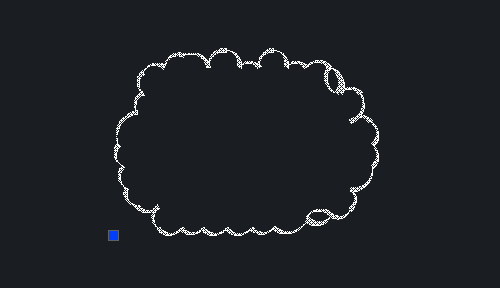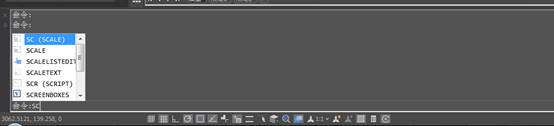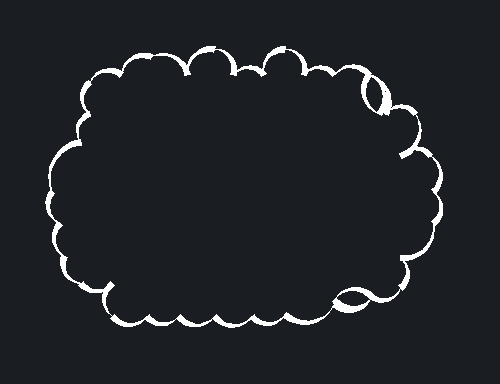CAD中块尺寸如何调整大小 |
您所在的位置:网站首页 › cad怎么算图块面积大小 › CAD中块尺寸如何调整大小 |
CAD中块尺寸如何调整大小
|
图块是画图过程中最常用的对象。但有时候块的带下并不合适,市场需要调整以满足图纸上的不同需要。有没有办法调整呢,我们一起看下本文CAD图块尺寸如何调整大小。
1、首先,大家打开浩辰CAD软件,再打开一个有块的文件,用鼠标左键点击选择这个块
2、在命令行里输入快捷键“SC”,即比例因子,然后按回车键进行确认
3、根据相应的指示,点击CAD软件界面上的一点,再输入比例因子。在这里,输入大于1的数值,则意味着放大这个块。若是输入小于1的数值,则意味着缩小这个块。在这里,小编输入了1.5的数值,块就被放大了
4、如果我们仅需要改变块的长度或者宽度,我们可以用鼠标左键点击选择这个块,再点击“特性”按钮 5、在出现的特性栏目下,我们通过修改这里的X、Y、Z轴的比例,从而改变块的长度和宽度
以上就是本文内容CAD中块尺寸如何调整大小,块的调整可以使用sc命令,也可以特性里修改坐标轴的比例,浩辰CAD里也提供了自由放缩功能(freescale)来实现不等比放缩。
|
【本文地址】
今日新闻 |
推荐新闻 |